
Ihr iPhone auf das neueste iOS 17 zu aktualisieren kann eine lästige Aufgabe sein, und der Prozess dauert oft lange, besonders wenn Sie es über die Luft durchführen. Dies ist einer der Gründe, warum Apple empfiehlt, Ihr Gerät nachts oder wenn Sie es nicht verwenden, zu aktualisieren.
Dennoch berichten einige iOS-Benutzer, auch solche, die ein iPhone 15 besitzen, dass das iOS 17 Update zu lange dauert oder in der Mitte einfriert. Wenn dies passiert, müssen Sie stundenlang auf die Nutzung Ihres Geräts verzichten, was für viele nicht sehr wünschenswert ist.
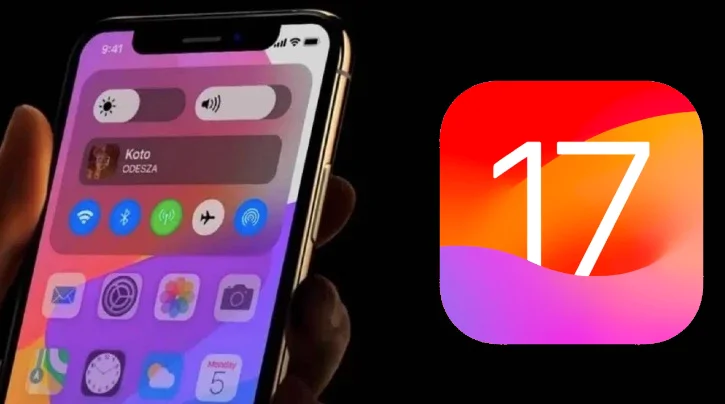
Was also tun, wenn iOS 17 ewig zum Aktualisieren dauert? In diesem Artikel werden wir uns auf dieses Problem konzentrieren und Ihnen zeigen, was zu tun ist, wenn iOS 17 Stunden für das Update benötigt, egal ob Sie es über die Luft oder über iTunes durchführen.
Wenn wir über das Problem sprechen, dass iOS 17 ewig zum Aktualisieren dauert, lautet die wichtigste Frage: Wie lange sollte der Aktualisierungsprozess wirklich dauern?
Im Allgemeinen dauert es durchschnittlich etwa 30 Minuten, Ihr iPhone oder iPad auf das neueste iOS 17 zu aktualisieren; die genaue Zeit hängt von Ihrer Internetgeschwindigkeit und dem Gerätespeicher ab. Hier ist der erforderliche Zeitplan für das neueste iOS 17 Update:
Daher, wenn der Aktualisierungsprozess länger als anderthalb Stunden dauert, haben Sie wahrscheinlich ein Problem, und Sie sollten die unten stehenden Lösungen ausprobieren, die in verschiedenen Situationen funktionieren.
Die beste Lösung für dieses Problem ist die Verwendung von FoneGeek iOS System Recovery. Dies ist ein zuverlässiges Tool, das entwickelt wurde, um Ihnen zu helfen, Ihr iPhone auf iOS 17 zu aktualisieren. Außerdem behebt es fast alle iOS-bezogenen Probleme ohne Datenverlust.
![]()
Schritt 1: Laden Sie FoneGeek iOS System Recovery auf Ihren Computer herunter und installieren Sie es. Starten Sie das Programm und wählen Sie "Standardmodus" von der Startseite aus.

Schritt 2: Schließen Sie Ihr iPhone oder iPad an den Computer an und klicken Sie auf "Weiter". Warten Sie, bis das Programm das Gerät erkennt. Wenn Ihr Gerät nicht erkannt wird, können Sie den Bildschirmanweisungen folgen, um es in den Wiederherstellungs-/DFU-Modus zu versetzen.

Schritt 3: Das Programm stellt die neueste Firmware für das Gerät bereit. Klicken Sie auf "Download", und die Software beginnt automatisch mit dem Herunterladen von iOS auf Ihr Gerät. Warten Sie, während das Programm iOS 17 auf Ihr Gerät installiert.

FoneGeek iOS System Recovery wurde von Millionen von Benutzern heruntergeladen und hat viele positive Rückmeldungen erhalten.
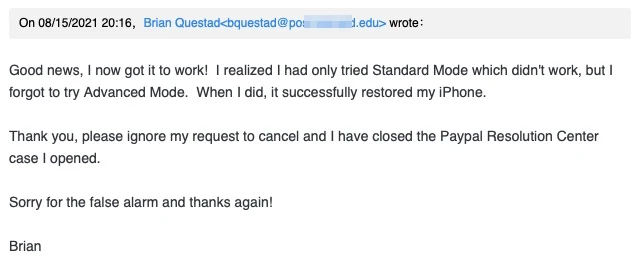
Die folgenden sind nur einige der effektivsten Lösungen, um mit einem iOS 17-Update umzugehen, das über die Luft ewig dauert.
Ein iOS-Update über die Luft ist stark von einer stabilen Netzwerkverbindung abhängig. Wenn Sie also auf ein iOS 17-Update stoßen, das zu lange dauert oder in der Mitte des Updates einfriert, könnte das Problem am Netzwerk liegen. Überprüfen Sie die Stärke Ihres Netzwerks mit diesen einfachen Schritten:
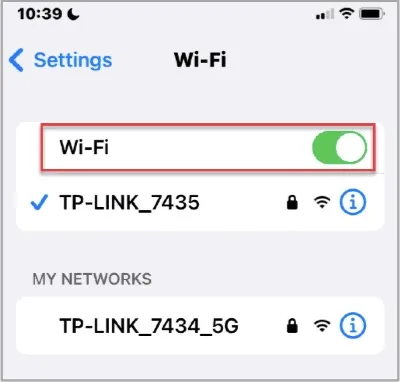
Sie können auch den Flugmodus für einige Sekunden einschalten und dann wieder ausschalten. Dadurch wird das Netzwerk zurückgesetzt und Sie erhalten eine stärkere Netzwerkverbindung.
Wenn Sie weiterhin Probleme beim Aktualisieren Ihres Geräts haben, ist das Zurücksetzen der Netzwerkeinstellungen eine der besten Möglichkeiten, Ihr Gerät wieder mit den Servern kommunizieren zu lassen und die Aktualisierung viel schneller durchzuführen. So geht's:

Eine weitere großartige Möglichkeit, den Update-Prozess zu beschleunigen, besteht darin, das Gerät neu zu starten. So geht's für iPhone XS/XR oder neuere Modelle: Drücken Sie die Lauter-Taste und lassen Sie sie los, drücken Sie dann die Leiser-Taste und lassen Sie sie los. Drücken Sie schließlich die Ein-/Aus-Taste, bis Sie das Apple-Logo auf dem Bildschirm sehen.
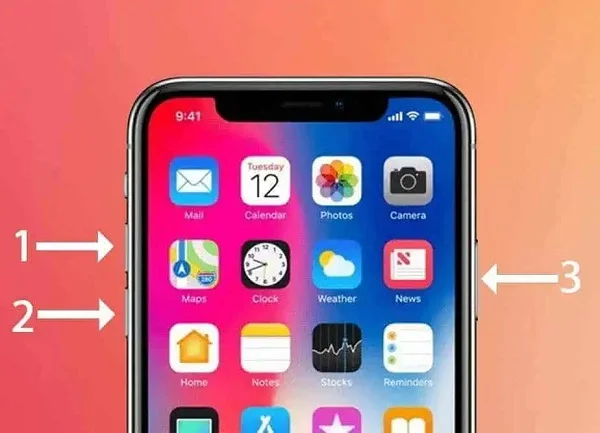
Es ist auch erwähnenswert, dass das iOS 17-Update eine erhebliche Menge Speicherplatz auf Ihrem Gerät beanspruchen wird. Daher kann das Update möglicherweise nicht funktionieren, wenn auf Ihrem Gerät nicht genügend Speicherplatz vorhanden ist. Überprüfen Sie den freien Speicherplatz auf Ihrem Gerät, indem Sie zu Einstellungen > Allgemein > iPhone-Speicher gehen.
Sie sehen, wie viel Speicherplatz jede Art von Daten belegt, und können daher leicht entscheiden, welche Daten vom Gerät gelöscht werden sollen, wenn Sie nicht genügend Platz für das iOS-Update haben.
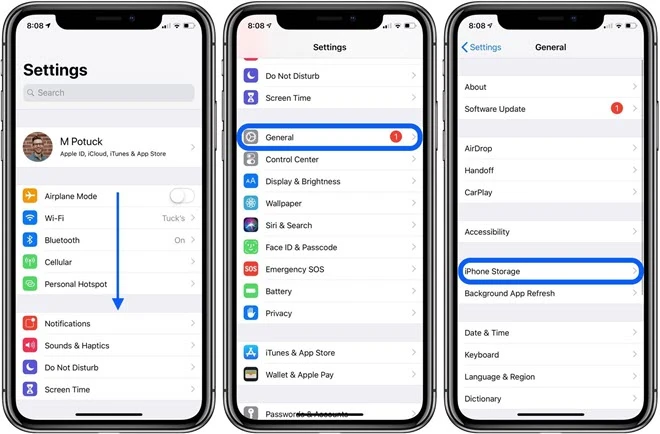
Wenn zu viele Menschen gleichzeitig versuchen, ihre iOS-Geräte zu aktualisieren, kann der Apple-Server aufgrund der enormen Menge an Verkehr, den er bewältigen muss, Probleme haben.
Es ist auch möglich, dass Sie versuchen, Ihr Gerät zu aktualisieren, wenn der Apple-Server Wartungsarbeiten durchführt, was die Verzögerungen erklären kann. In diesem Fall ist es eine gute Idee, ein paar Tage nach der Veröffentlichung des neuen iOS 17-Updates zu warten und dann zu versuchen, Ihr Gerät zu aktualisieren.
Wenn das iOS 17-Update immer noch nicht abgeschlossen ist, können Sie die neue iOS-Version über iTunes aktualisieren, indem Sie die folgenden Schritte befolgen:
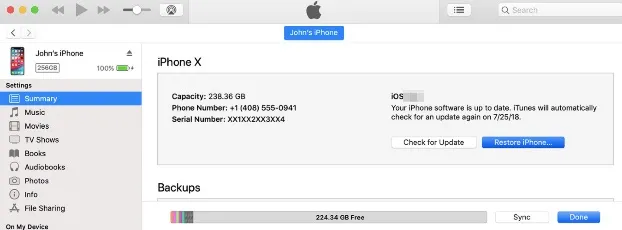
Wenn Sie dieses Problem beim Aktualisieren von iOS über iTunes haben, können Sie versuchen, Ihr iPhone im Wiederherstellungsmodus mit iTunes wiederherzustellen. Dieser Vorgang installiert automatisch die neueste iOS-Firmware auf das Gerät. So geht's:
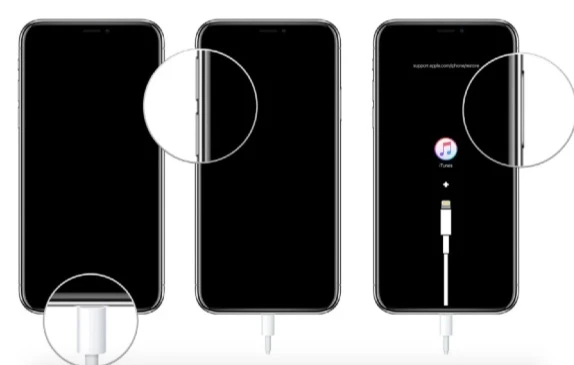
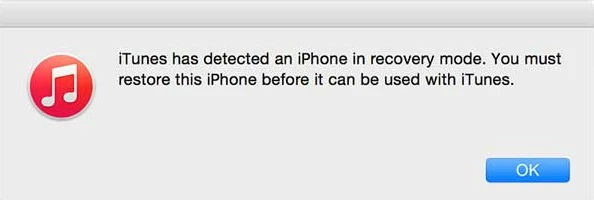
Q1. Wie kann man feststellen, ob der iOS 17 Aktualisierungsprozess ewig dauert?
Eigentlich gibt es keine einfache Möglichkeit zu überprüfen, ob das Update normal verläuft. Sie können die Tasten am Gerät drücken. Wenn die Meldung "Das iPhone wird neu gestartet, wenn das Update abgeschlossen ist" erscheint, bedeutet dies, dass der Aktualisierungsprozess normal verläuft.
Wenn Sie jedoch keine Nachrichten sehen, bleibt der Aktualisierungsprozess wahrscheinlich stecken.
Q2. Warum dauert mein iOS-Update so lange?
Das iOS 17 Update kann aufgrund der folgenden Gründe fehlschlagen:
Q3. Wie deinstalliere ich ein iOS-Update?
Um das iOS-Update zu deinstallieren, können Sie zu den iPhone-Einstellungen gehen, auf Allgemein > iPhone-Speicher klicken und das Update aus der Liste der Apps löschen.
Wenn es mehr als 2 Stunden dauert, Ihr iPhone auf iOS 17 zu aktualisieren, ist es offensichtlich zu lange, und Sie können die oben genannten Lösungen ausprobieren, um das Problem zu beheben. Die gute Nachricht ist, dass diese Lösungen immer funktionieren werden. Probieren Sie FoneGeek iOS System Recovery aus und reparieren Sie Ihr iPhone in nur einer Minute. Dieses Tool bietet eine Lösung mit einem Klick, um Probleme mit iOS 17 zu beheben. Mit seiner Hilfe können Sie das Problem eines zu langen iOS-Updates für Ihr iPhone oder iOS 17 leicht und effektiv beheben.
Fay J. Melton beschäftigt sich seit mehr als 5 Jahren mit dem Bereich Technologie und Software, und er ist begeistert davon, Anwendern bei der Lösung verschiedener technologischer Probleme zu helfen.
Ihre E-Mail Adresse wird nicht veröffentlicht. Erforderliche Felder sind mit * gekennzeichnet

Copyright © 2022 FoneGeek Software Co., Ltd. Alle Rechte vorbehalten